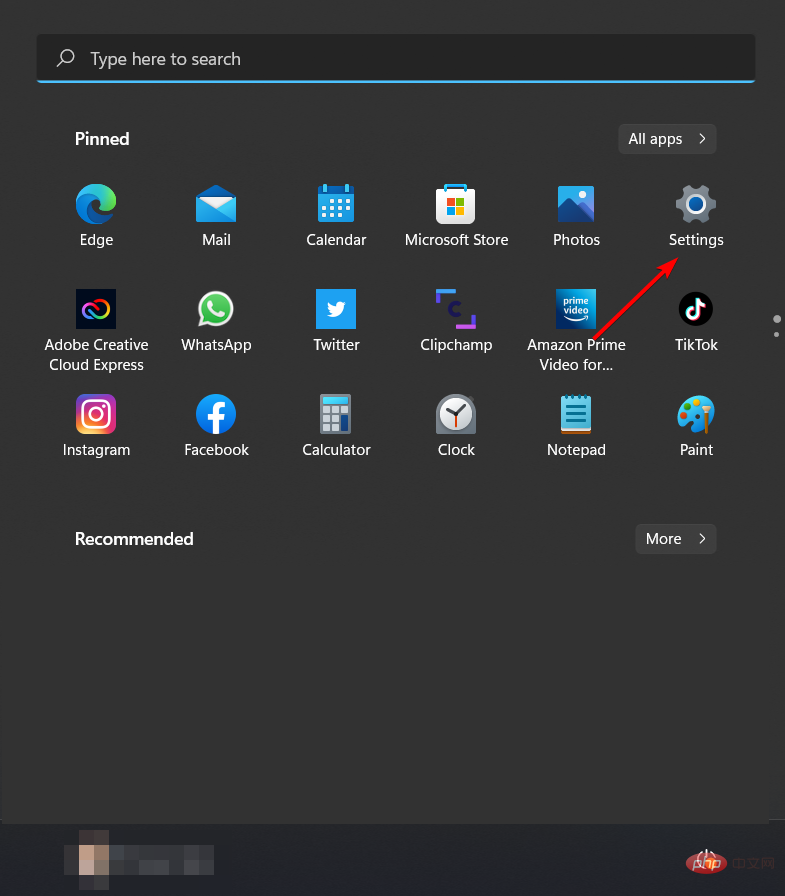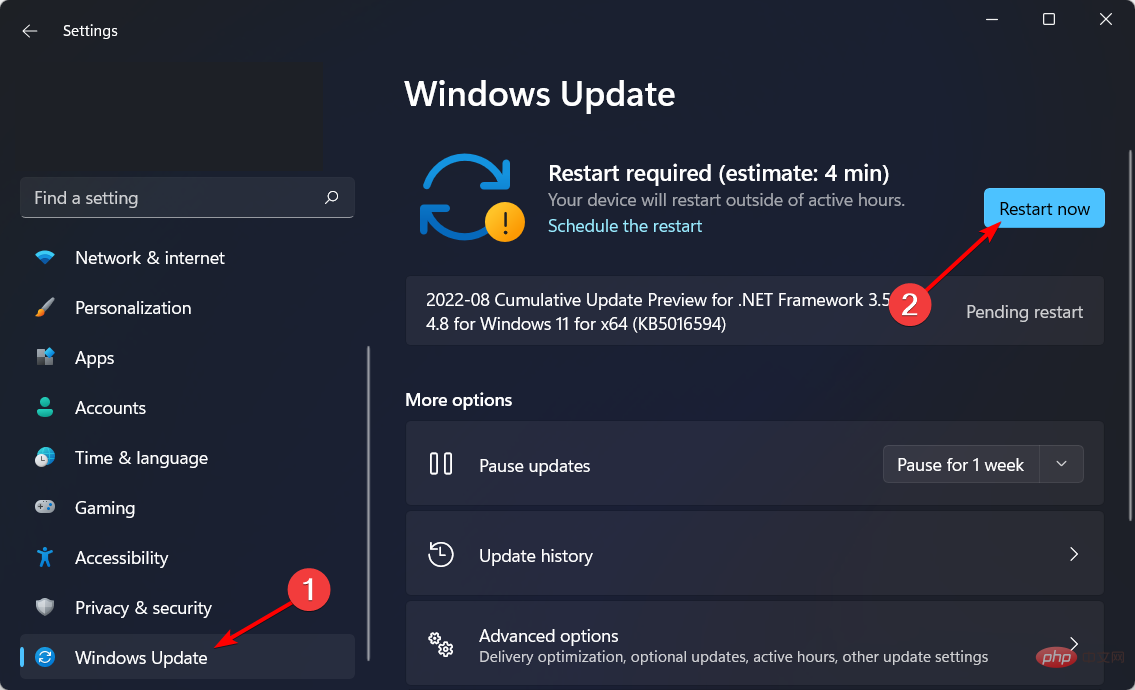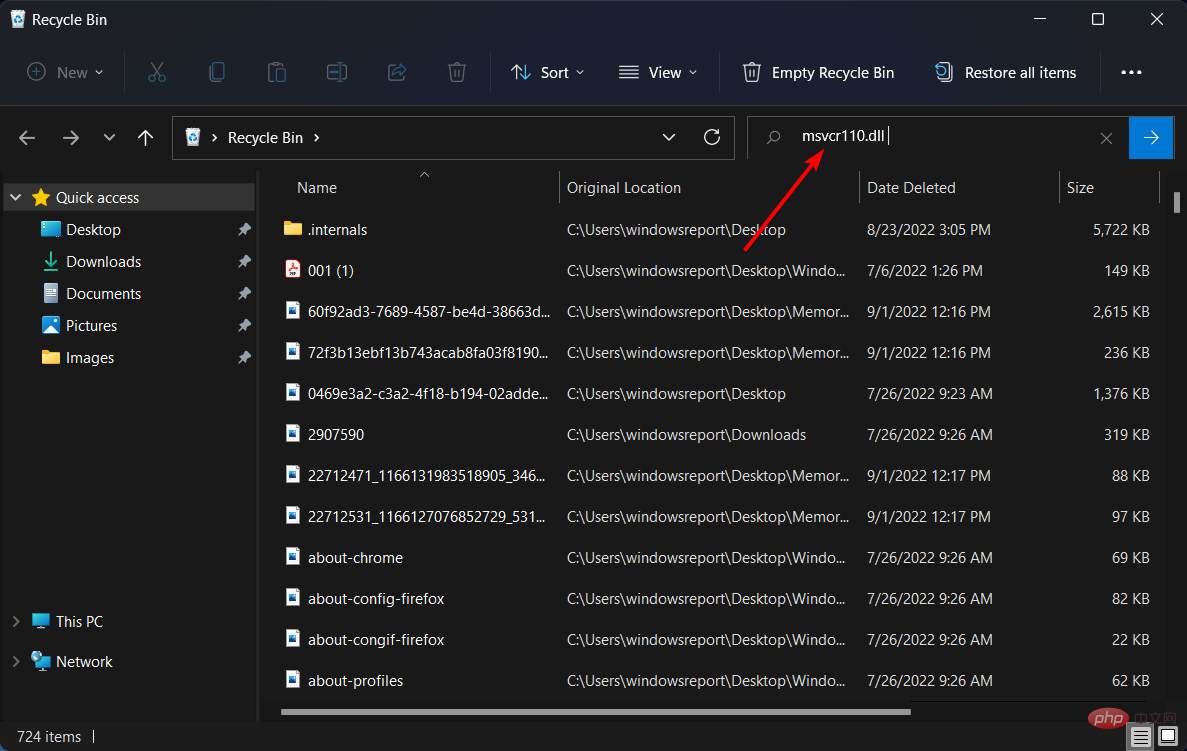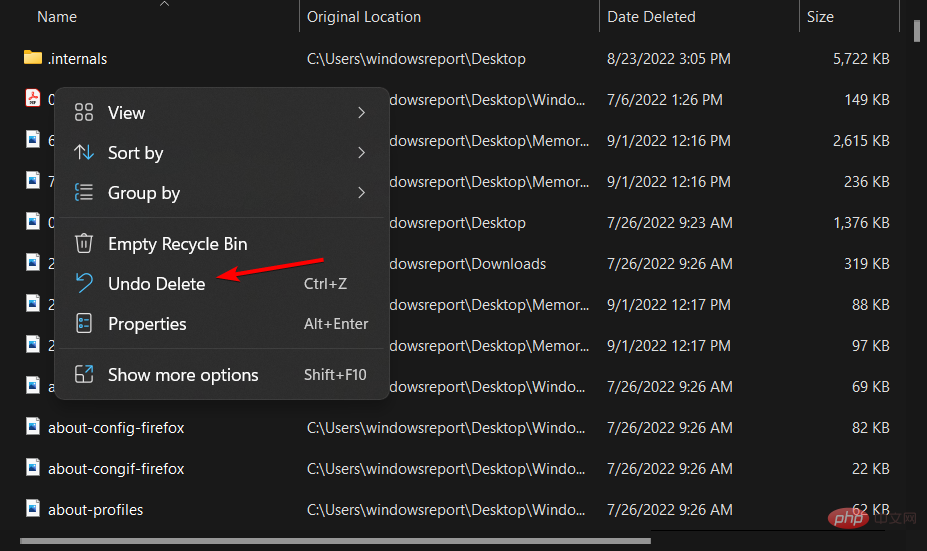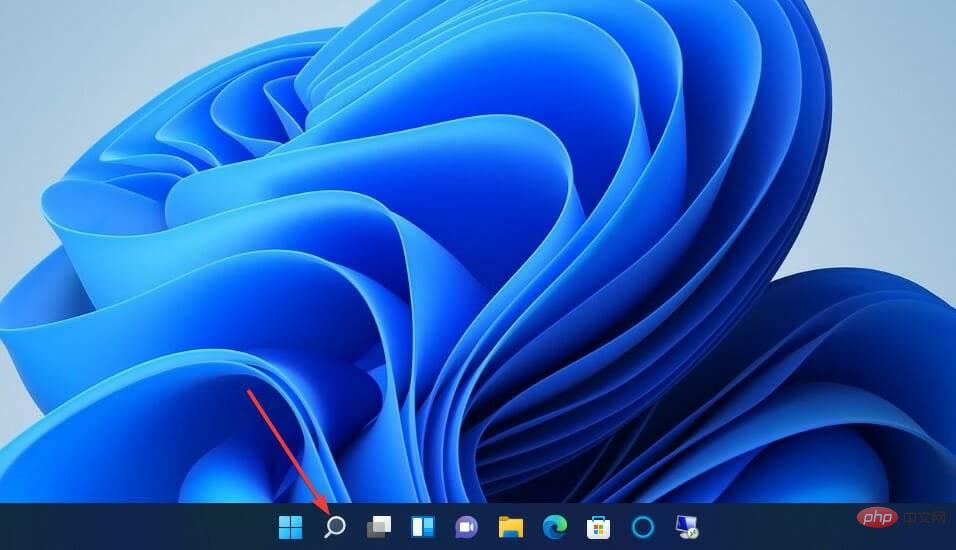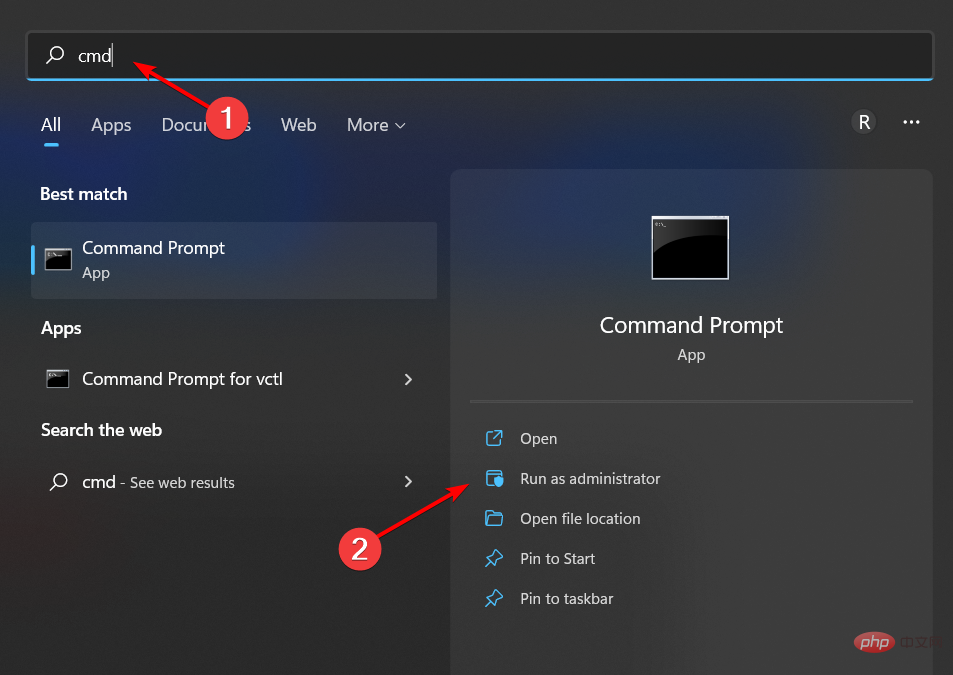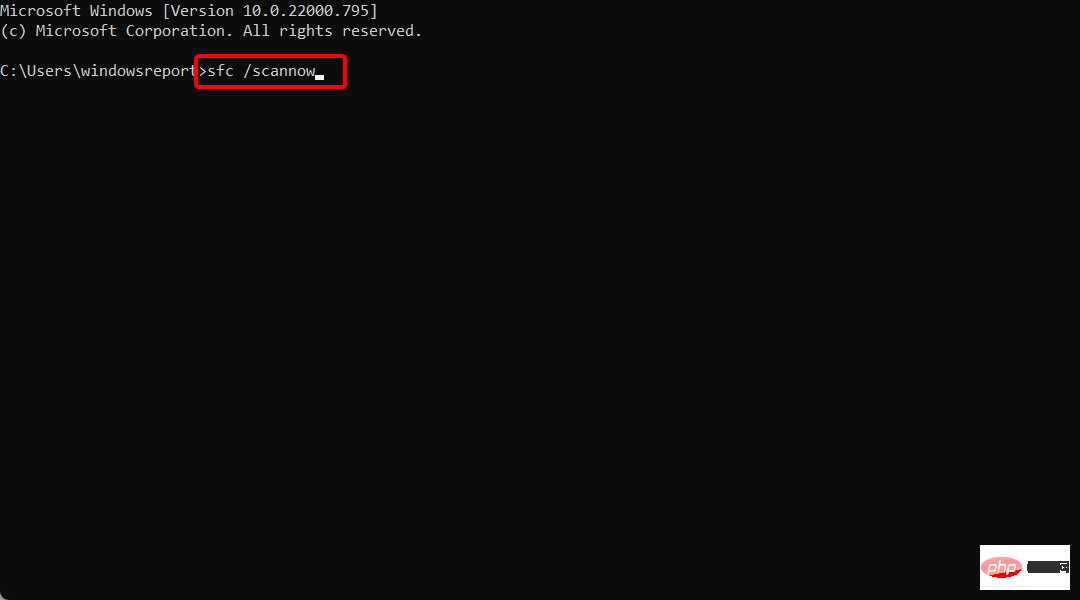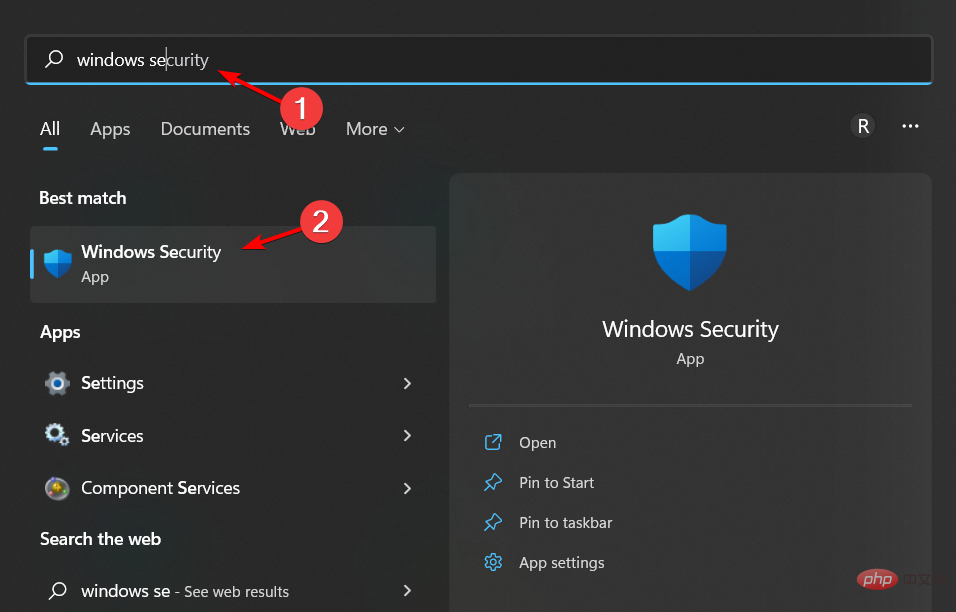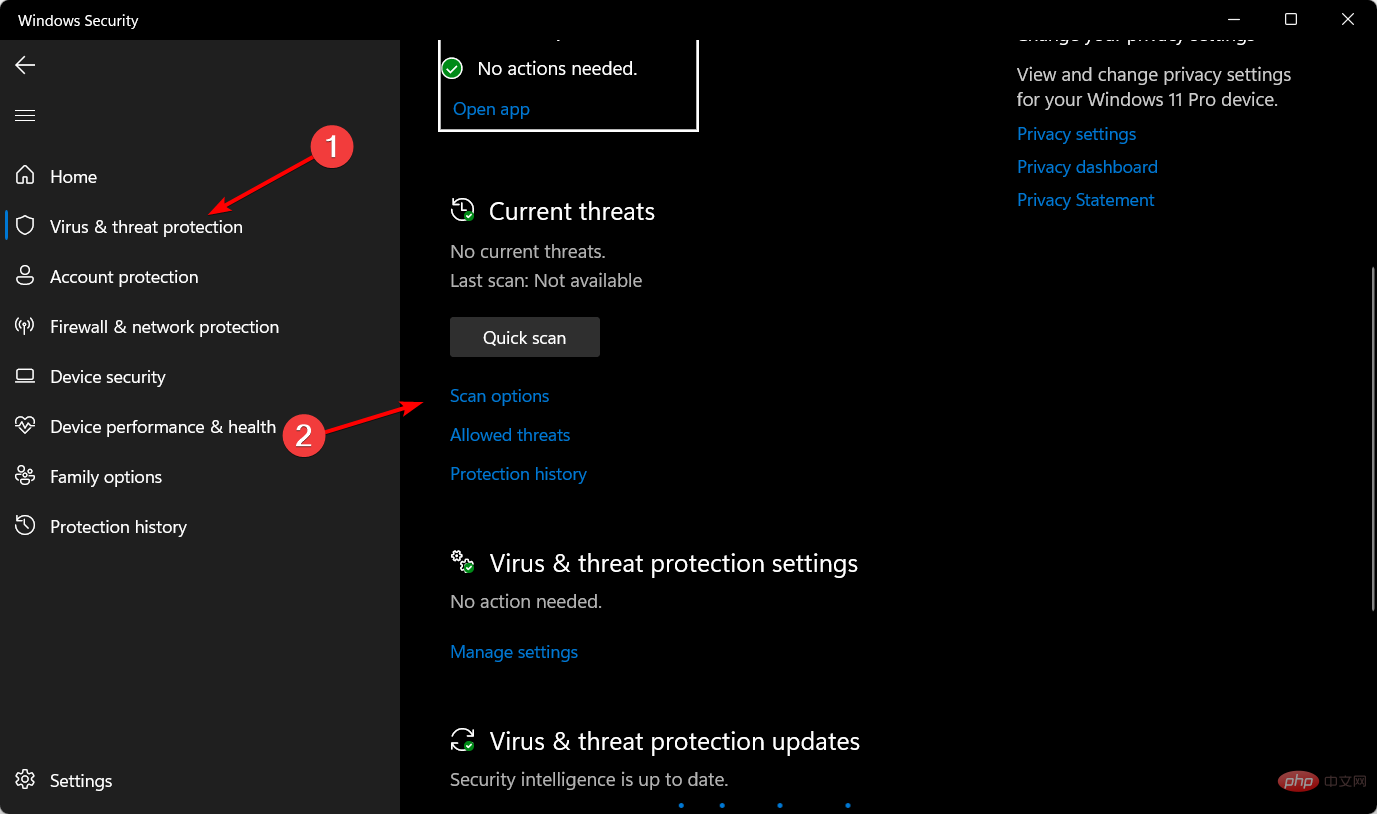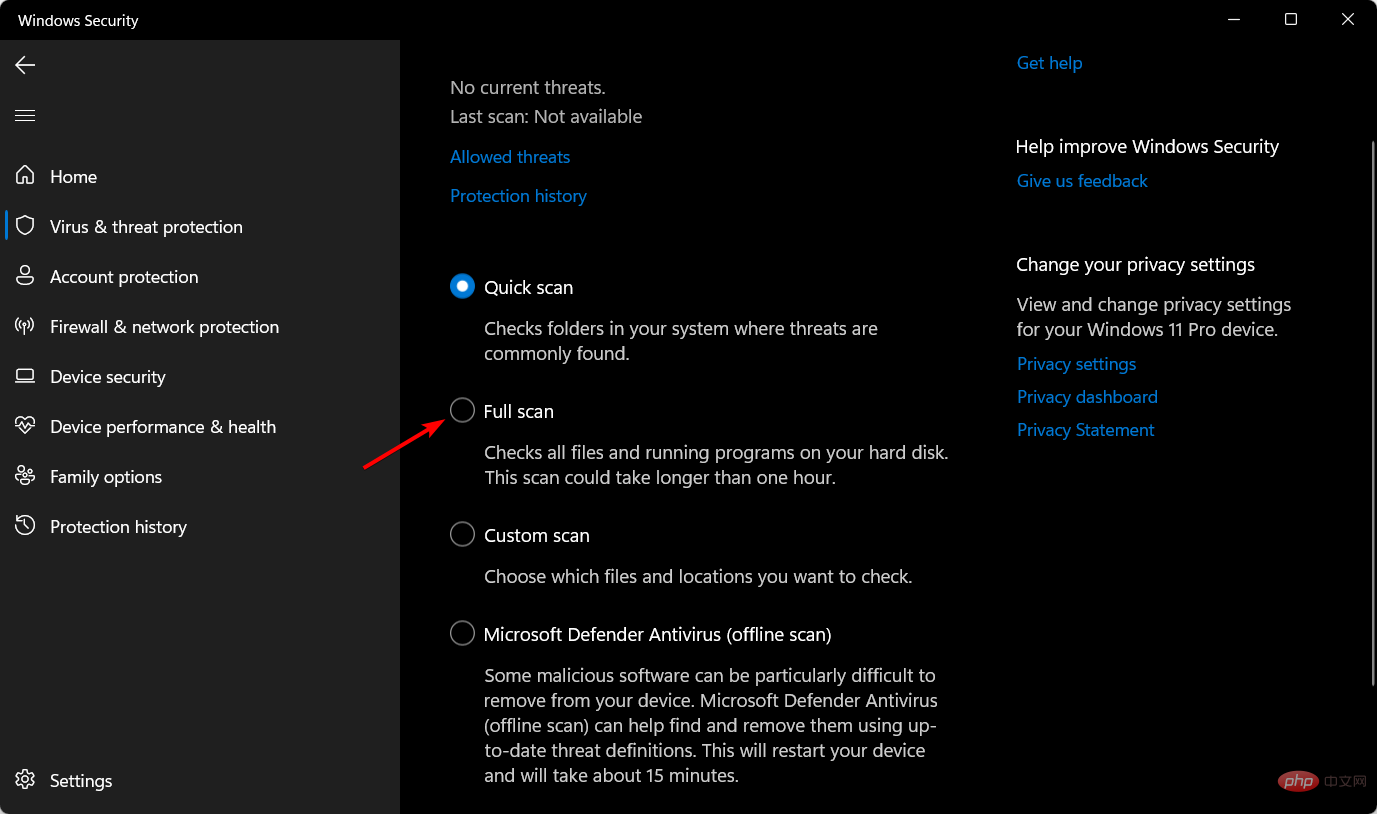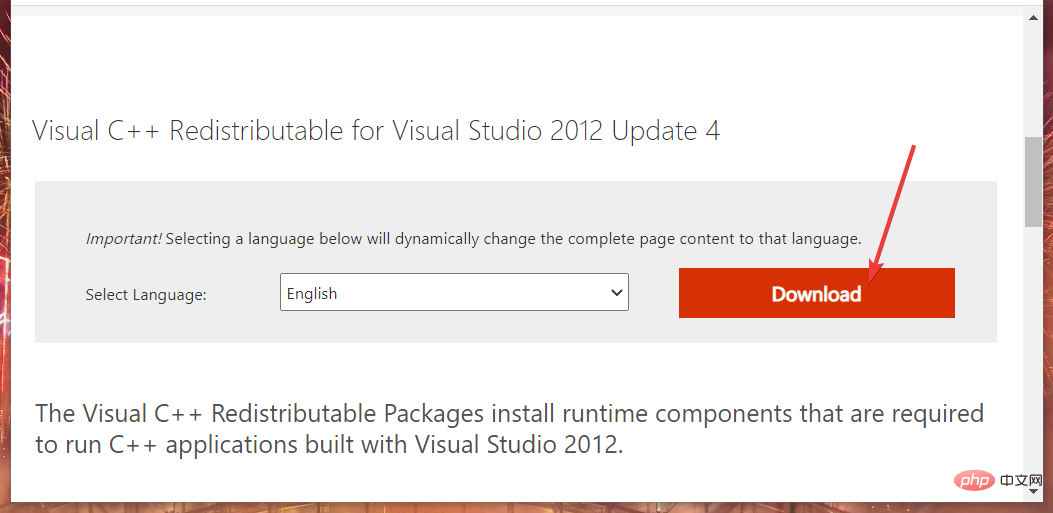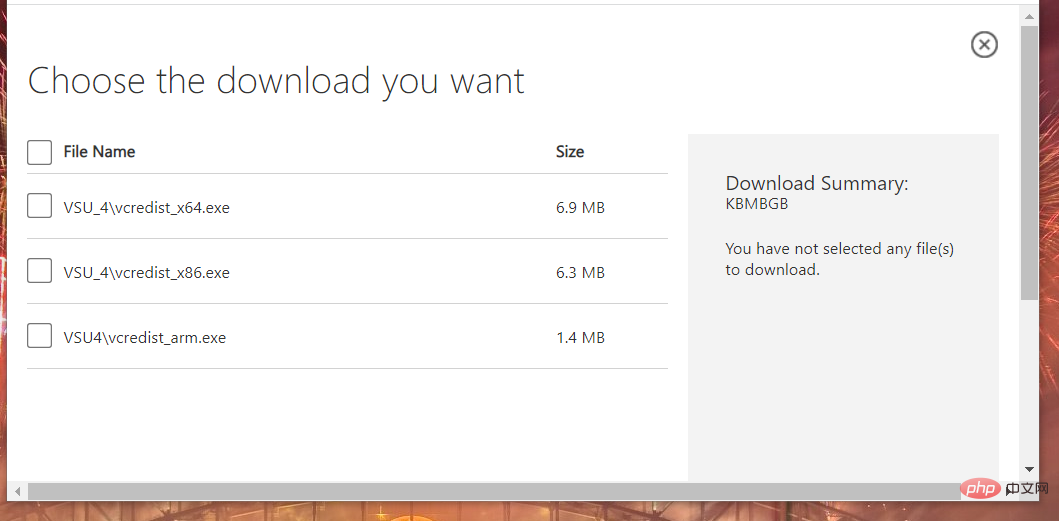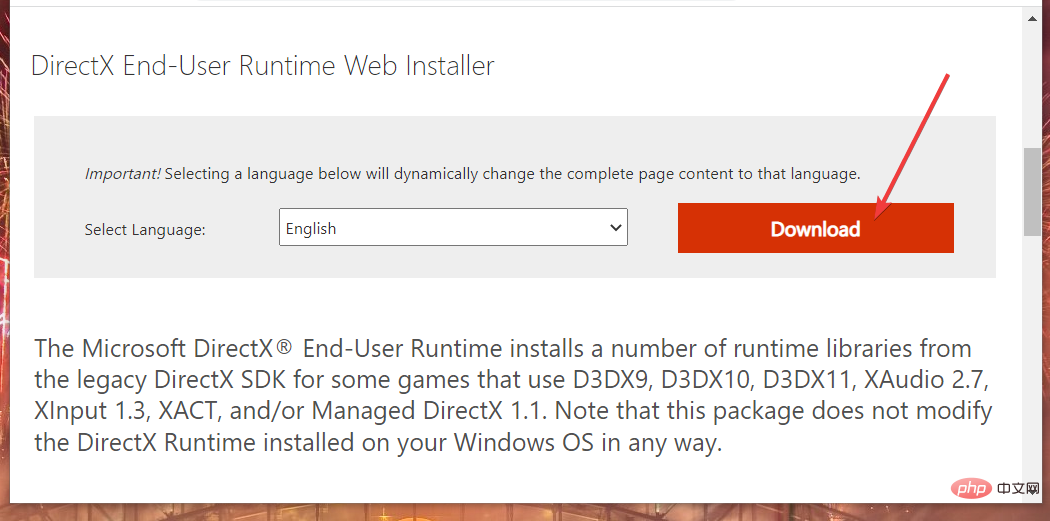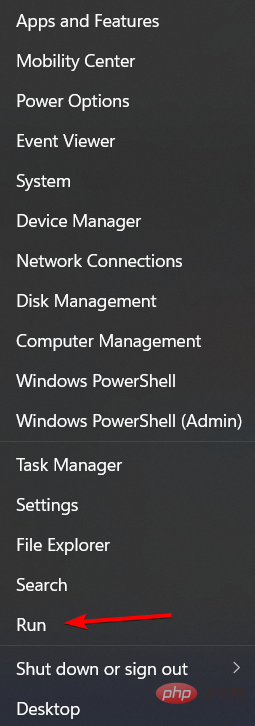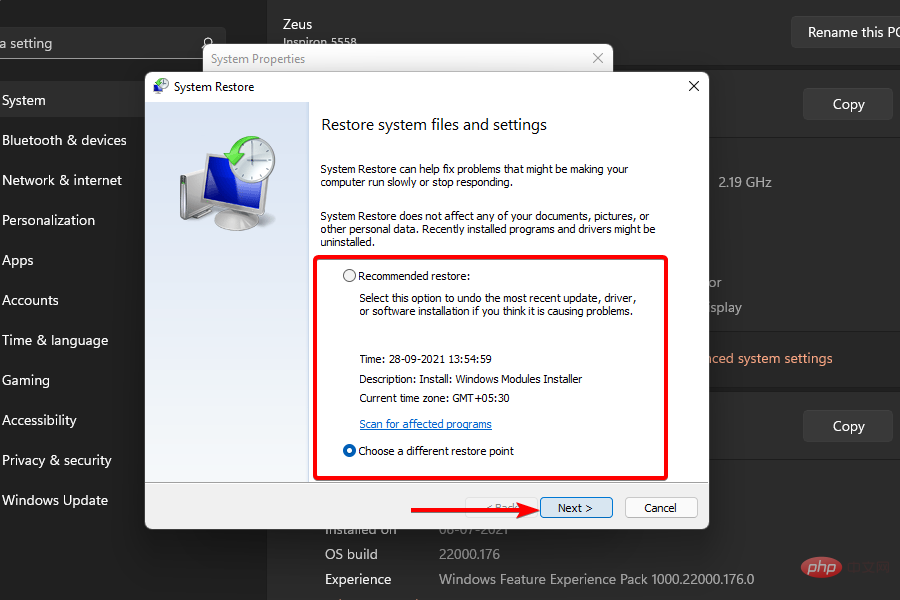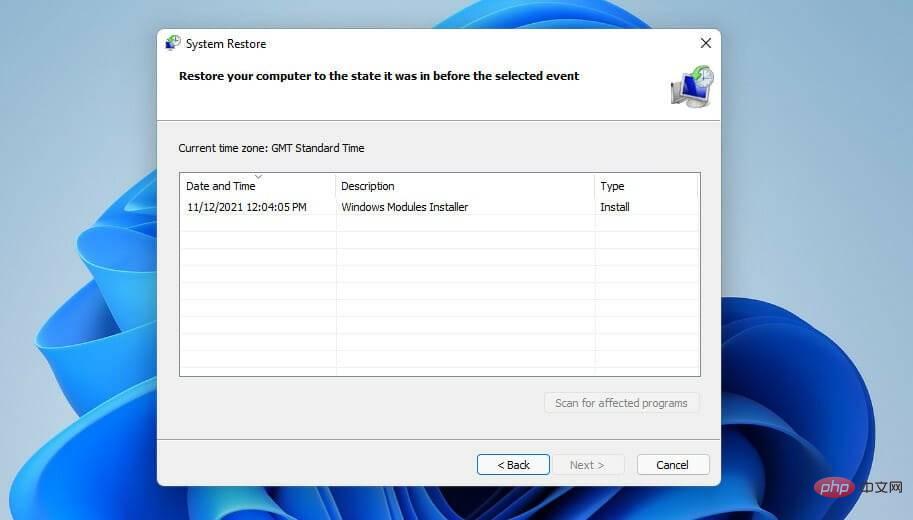Msvcr110.dll 是與 Microsoft Visual C 套件關聯的 DLL(動態連結程式庫)檔案。這是用 Visual C 開發的軟體所需的檔案。如果 Windows 11 中缺少 msvcr110.dll 文件,某些遊戲將無法運作。
多年來,用戶告訴我們許多msvcr110.dll 錯誤訊息。這不是一個完全不常見的 Windows 10 問題。
現在,當某些使用者嘗試執行某些軟體時,Windows 11 中也會出現相同的錯誤。完整的錯誤訊息如下:The code execution cannot continue because msvcr110 DLL was not found。
DLL 錯誤訊息可能會有所不同。但是,當使用者嘗試啟動軟體時,通常會出現各種 msvcr110.dll 缺失錯誤。因此,用戶無法玩遊戲或使用出現問題的其他類型的軟體。
為什麼缺少 msvcr110 dll?
msvcr110.dll 遺失問題出現是因為錯誤訊息中引用的 DLL 檔案發生了問題。
某些軟體所需的 msvcr110.dll 檔案已無法存取。這可能意味著它已被刪除或檔案以某種方式損壞。
因此,要修正此錯誤,我們必須在 Windows 11 中還原 msvcr110.dll 檔案。您可以透過多種方式切實可行地做到這一點。
msvcr110 dll 位於何處?
msvcr110.dll 檔案是安裝在您的電腦上的 Visual C 軟體的重要元件。該檔案通常可以在位於C:\Windows\System32的資料夾中找到。
事不宜遲,讓我們跳到 Windows 11 中缺少 msvcr110.dll 時可以實施的解決方案清單。繼續閱讀!
如何修復 Windows 11 上的 msvcr110.dll is missing 錯誤?
1.使用PC修復軟體
有不同的方法可以手動解決問題,但這更耗時並且需要一定的技術知識。
儘管如此,您仍可以從 Restoro 等專用軟體中選擇自動支持,該軟體能夠修復 PC 上遺失或損壞的 DLL 檔案。
該軟體將運行 5 分鐘的免費掃描並檢測有關硬體、安全性或系統穩定性的潛在問題。一旦偵測到,工具將下載適用於 Windows 11 64 位元的 msvcr110.dll。
最後,我們建議您使用這個完整的系統解決方案來修復 Windows 11 PC 上遺失或損壞的軟體檔案。
2. 檢查 Windows 更新
- 從工作列開啟「開始」選單,然後選擇其固定的「設定」應用程式。
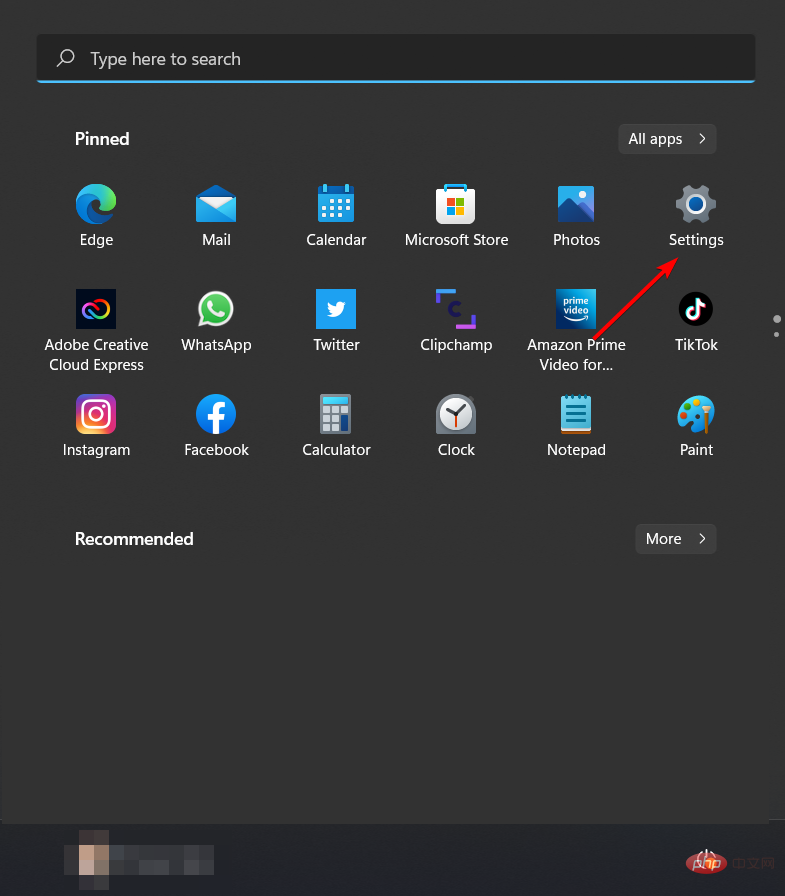
- 選擇Windows 更新。如果那裡列出了可選更新,請點擊它們的下載和安裝按鈕。
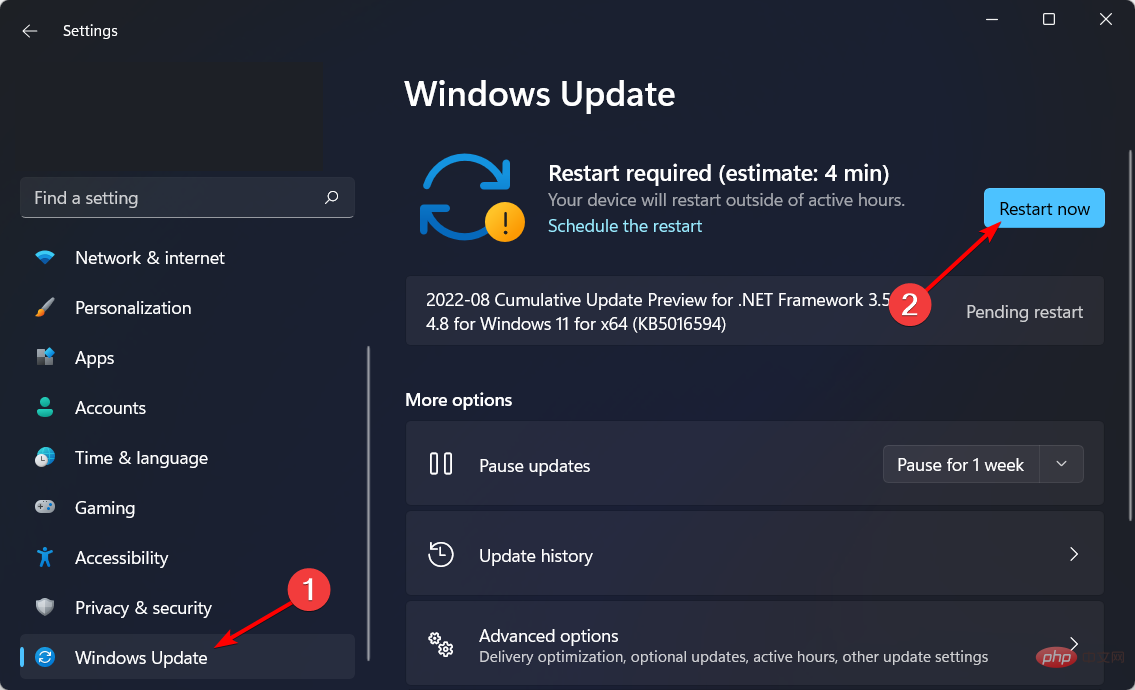
- 選擇檢查更新選項以安裝其他可用更新。 msvcr110.dll 遺失 wamp 錯誤將會解決。
3.檢查您的回收站
- 點擊桌面上的回收站圖示。
- 在回收站的搜尋框中鍵入msvcr110.dll 。
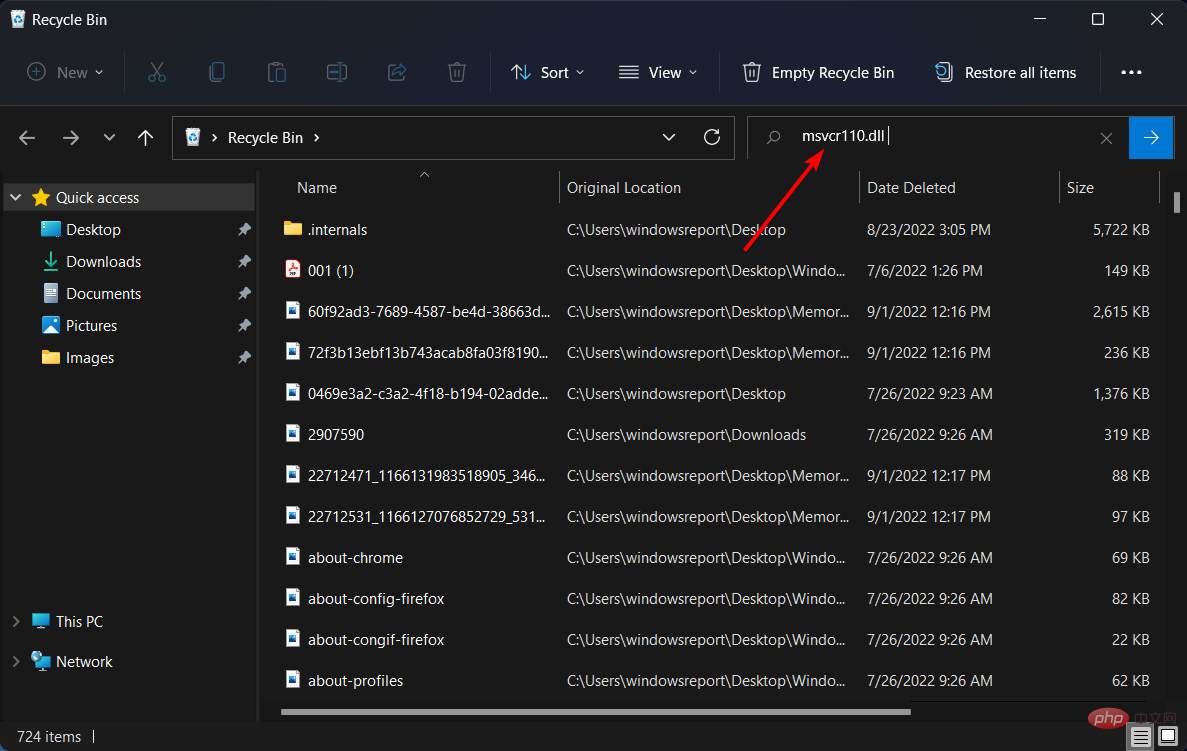
- 如果您的搜尋找到該文件,請右鍵單擊 msvcr110.dll 並為其選擇「撤銷刪除」選項。
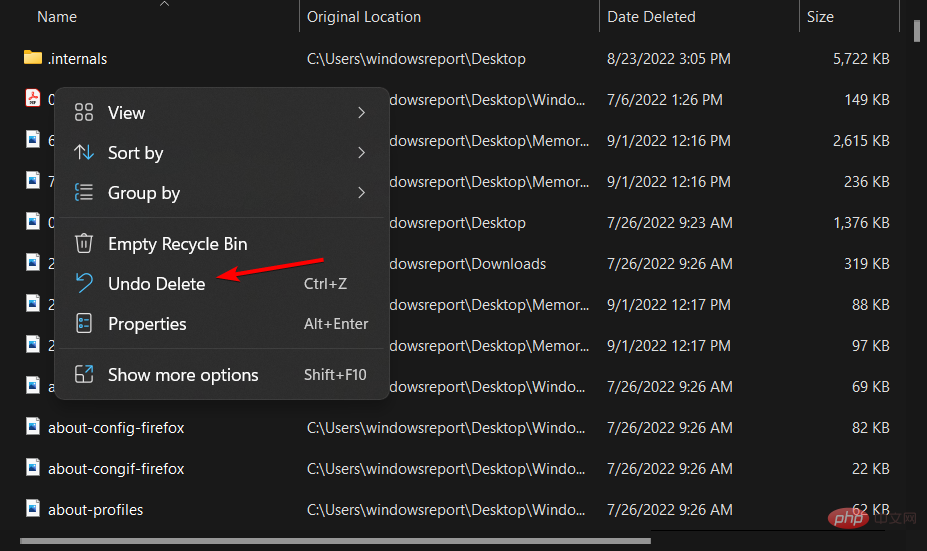
4. 執行系統檔案檢查器掃描
- 要開啟搜尋工具,請按一下工作列上的放大鏡圖示。
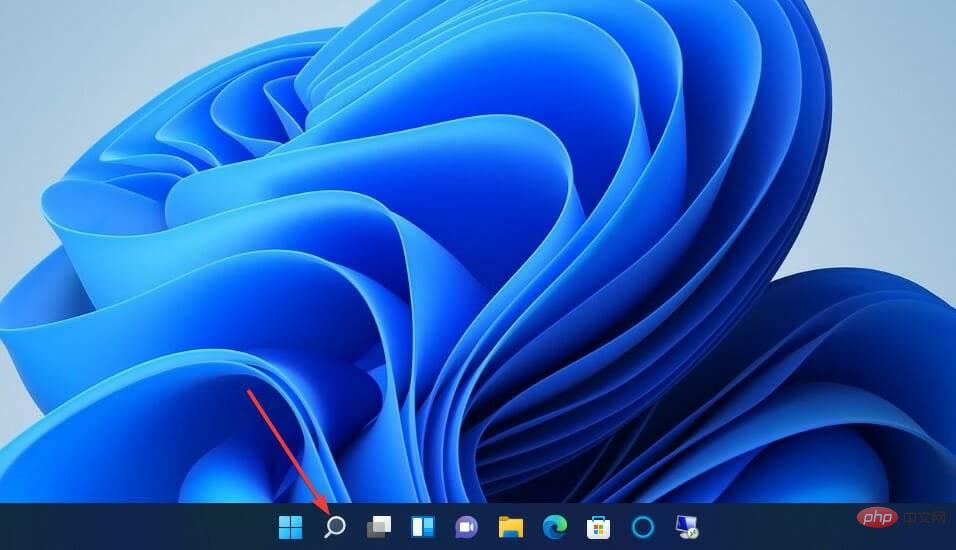
- 在搜尋工具的文字方塊中輸入關鍵字cmd。
- 對於命令提示字元搜尋結果,按一下以管理員身分執行。
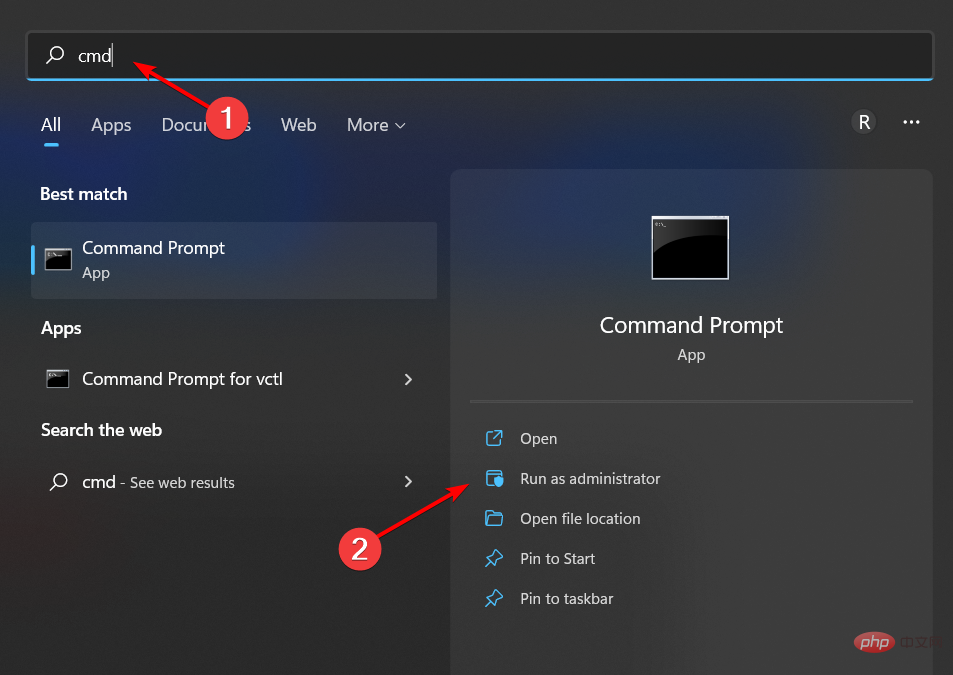
- 然後輸入此部署映像服務指令並點選Enter:
DISM.exe /Online /Cleanup-image /Restorehealth
- 接下來,透過輸入此指令並按下執行系統檔案掃描Enter:
sfc /scannow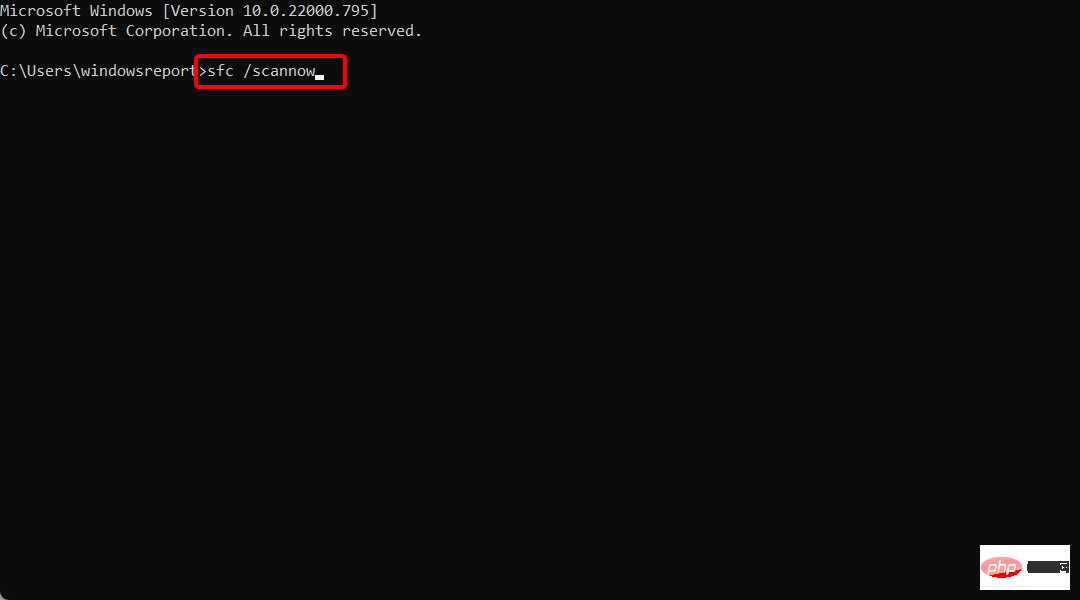
- 等待掃描完成它的工作並顯示結果。
5. 執行防毒掃描
- 按Windows然後鍵入Windows 安全性並開啟最上面的結果。
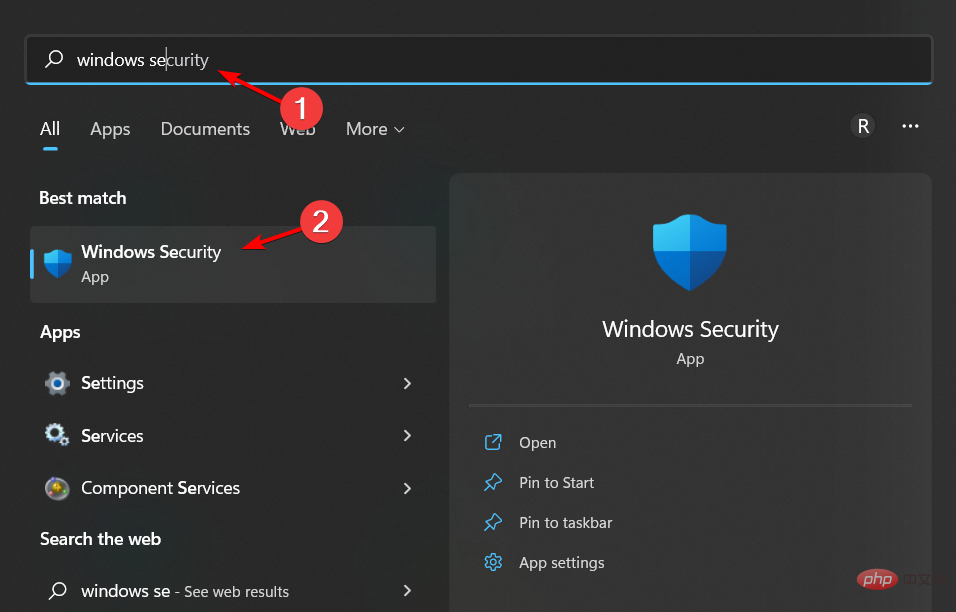
- 選擇左側的病毒和威脅防護選項卡,然後選擇右側的掃描選項。
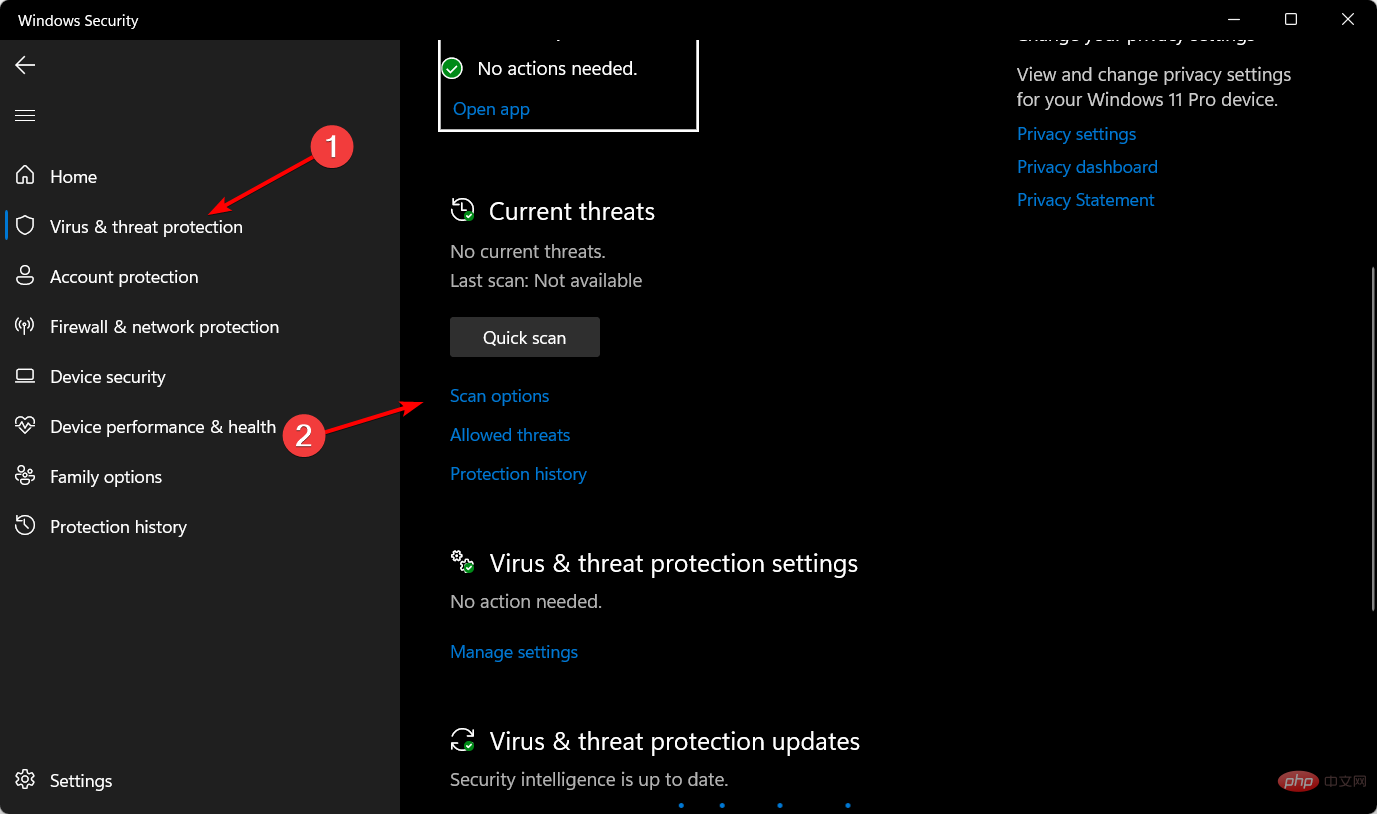
- 選擇完整掃描選項的單選按鈕。
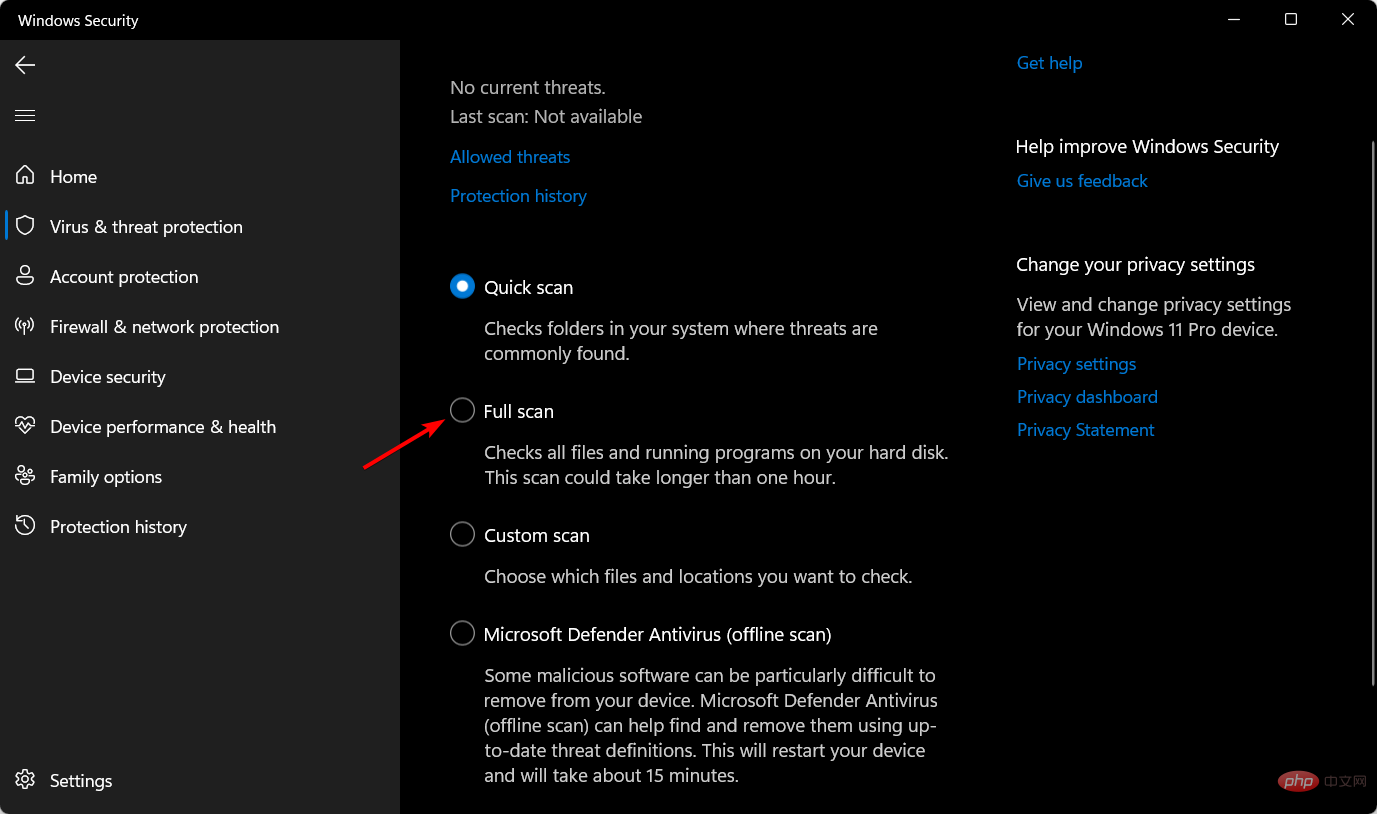
- 按立即掃描按鈕。
專家提示:某些 PC 問題很難解決,尤其是當儲存庫損壞或 Windows 檔案遺失時。如果您在修復錯誤時遇到問題,則您的系統可能已部分損壞。我們建議安裝 Restoro,這是一種可以掃描您的機器並確定故障所在的工具。
點擊這裡下載並開始修復。
或者,您可以使用Malwarebytes等第三方工具清除惡意軟體。請注意,它有一個免費軟體版本,您可以使用它來掃描您的 PC。
6. 安裝Microsoft Visual C 2015 Redistributable Update
- #在瀏覽器中開啟Microsoft Visual C 2015 Redistributable Update套件的下載頁面,然後點選該網頁上的下載按鈕。
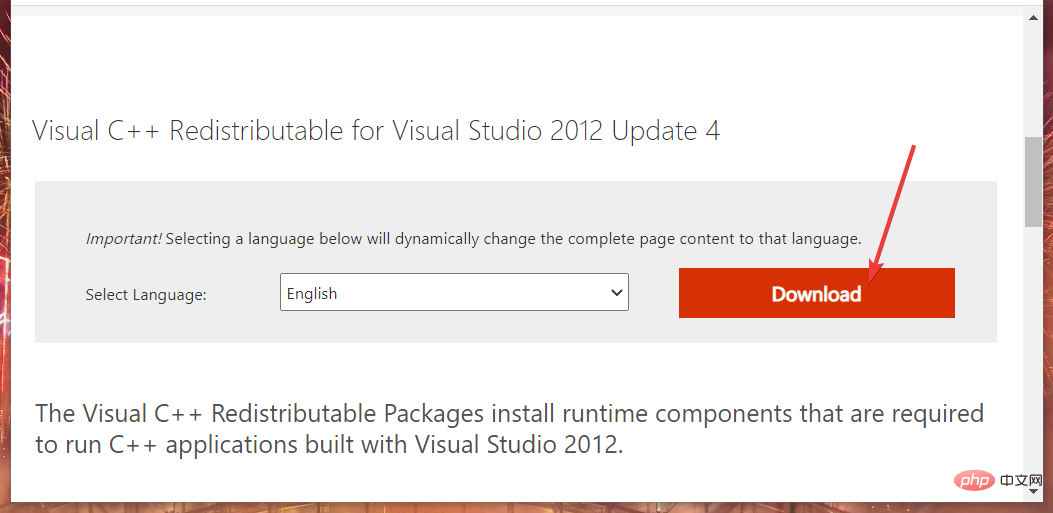
- 根據您的系統架構選擇vc_redist.x64.exe(64 位元)或vc_redist.x86.exe(32 位元)下載選項。
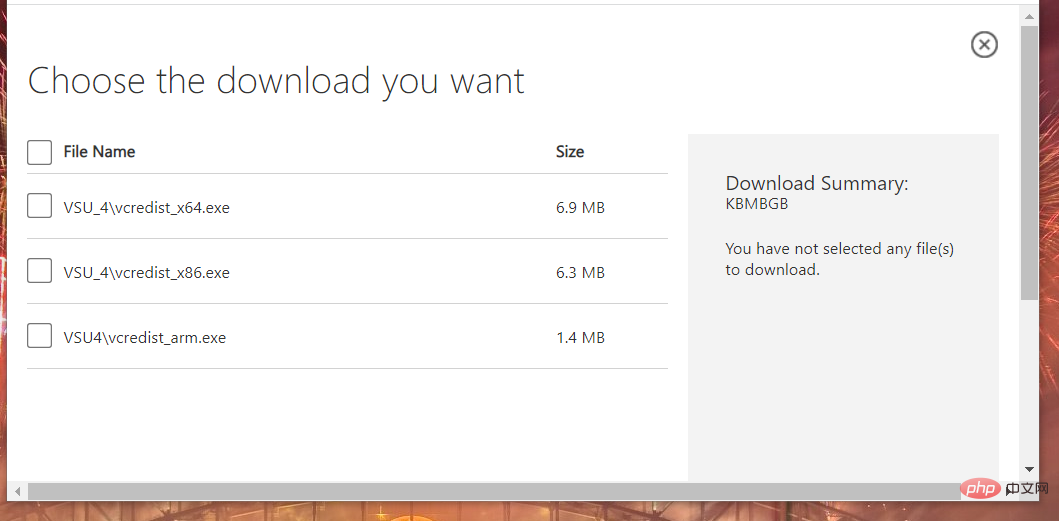
- 下載軟體包後,同時按下和鍵啟動檔案總管。 WindowsE
- 開啟包含剛剛下載的 Visual C 的資料夾。
- 點擊下載的 Visual C 套件以開啟安裝程式。
- 選擇我同意複選框,然後按下安裝按鈕。
7. 安裝DirectX 執行階段庫
- 在Web 瀏覽器中開啟DirectX 最終使用者執行時間Web 安裝程式頁面 ,然後按一下下載選項。
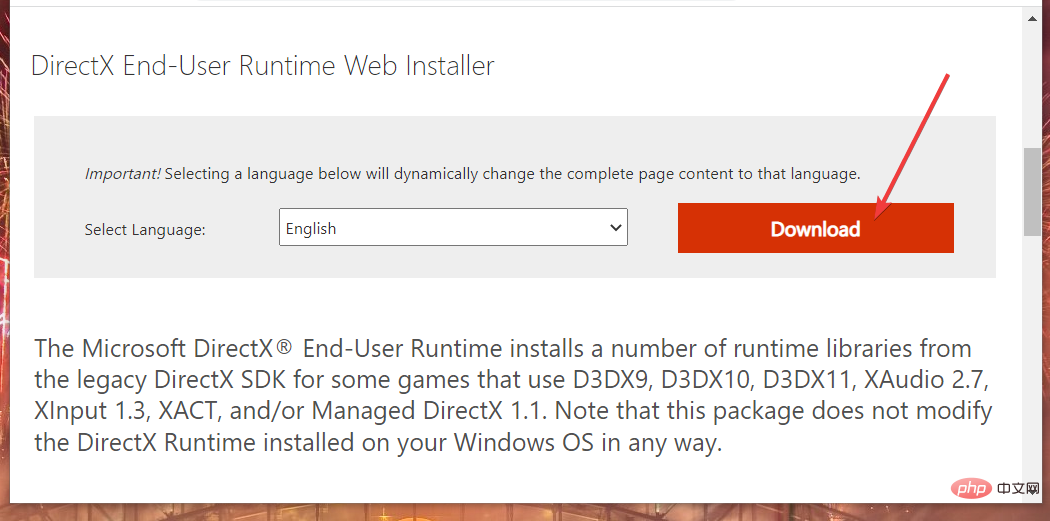
- 按Windows 調出檔案總管的視窗E,然後開啟包含下載的 dxwebsetup.exe 檔案的資料夾。
- 然後按一下 dxwebsetup.exe 開啟 DirectX 安裝精靈。
- 選擇我接受單選按鈕。
- 安裝執行階段元件後重新啟動 Windows。
8.重裝軟體出現msvcr110.dll錯誤
- #右鍵點選開始按鈕並選擇執行。
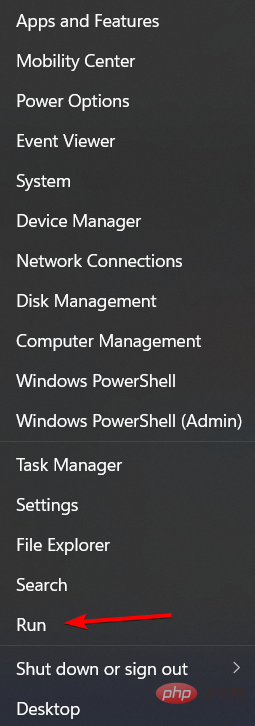
- 在Run的開啟框中輸入此文本,然後按下Enter:
appwiz.cpl
- 選擇您需要修復程式和功能中的msvcr110.dll is missing 錯誤的軟體。按一下所選軟體的卸載選項。

- 刪除軟體後,按一下 Windows 11 開始功能表上的電源和重新啟動選項。
- 然後重新安裝剛卸載的軟體的最新版本。
9.回溯Windows 11
筆記此解決方案將刪除在選取還原點之後安裝的軟體。您可以透過點擊「系統還原」中的「
掃描受影響的程式」選項來檢查所選還原點刪除的軟體。
- 首先,使用開啟它的鍵 熱鍵啟動運行。 WindowsR
- 要啟動系統還原,請輸入此指令並按一下確定:
##rstrui
選擇- 選擇不同的還原點單選按鈕(如果可用),然後按一下下一步繼續。
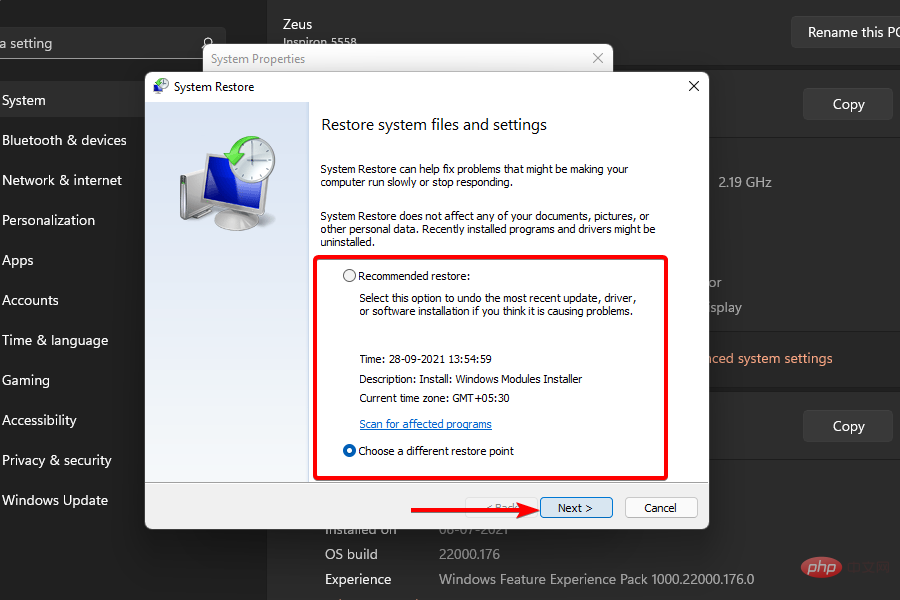
如果有幾個可用的還原點,您可以選取- 以顯示更多還原點複選框。選取該複選框以查看所有還原點。
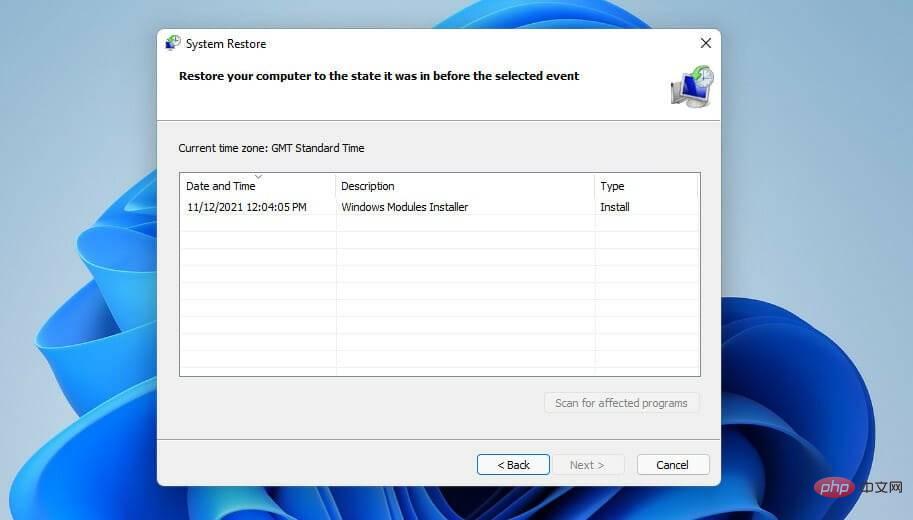
選擇一個還原點,將 Windows 11 回滾到您的 PC 上的 MSVCR110.dll 遺失錯誤之前的日期。或者,選擇最舊的可用還原點。 - 點選
- 下一步繼續確認步驟。
按下- 完成按鈕開始系統恢復。
如何在 Windows 11 上安裝 msvcr110 dll?
如果您的 Windows 11 副本中缺少某些 DLL 文件,或者這些文件被意外更改或破壞,您將需要用原始文件的新副本替換它們。
定期執行 Windows Update 是確保所有重要軟體元件都已更新至最新版本並且不留下任何 DLL 檔案的最有效方法。
要在您的PC 上安裝msvcr110.dll,請使用具有數十萬個DLL 檔案的資料庫的工具,該工具透過掃描您的電腦以查找遺失或損壞的DLL 檔案並使用這些檔案的新版本替換它們來運行。
您可以使用我們在連結教程中提到的最好的 DLL 修復軟體之一來做到這一點。
有關在您的 PC 上下載 DLL 檔案的更多方法,請查看我們關於如果Windows 11 缺少 DLL 檔案該怎麼辦的帖子。
我應該從 DLL 檔案網站下載 msvcr110.dll 嗎?
有各種各樣的 DLL 儲存庫網站,您可以從中下載缺少的 DLL 檔案。但是,它們都不是 Windows 系統檔案的官方來源。
因此,不鼓勵使用者從此類網站下載 DLL 文件,因為它們可能包含惡意軟體。
但是,這並不一定意味著沒有任何信譽良好的 DLL 儲存庫網站。 DLL-Files.com是許多用戶從中下載 DLL 檔案並對其評價更高的最完善的網站之一。但是,該網站上的免責聲明是這樣說的:
這些文件尚未經過功能或污染測試。許多像您一樣的訪客已發送給我們。因此,我們建議您使用最新版本的防毒程式(例如 Norton 或 McAfee)進行病毒掃描。請您自擔風險使用。
因此,DLL-Files.com 承認,那裡可用的 DLL 檔案尚未經過徹底檢查。如果您決定從該網站下載遺失的 msvcr110.dll,請確保對已儲存它的資料夾執行防毒掃描。
無論如何,您可能不需要手動下載 msvcr110.dll 檔案來修復此 DLL 錯誤。對於大多數用戶,上述潛在解決方案可能會解決 Windows 11 中的 msvcr110.dll 遺失錯誤。
如果您仍然需要另一個潛在的修復程序,那麼按照我們的如何重置 Windows 11教程中的說明重置平台可能會奏效。但是,您需要在重設後重新安裝 PC 上未預先安裝的所有軟體。所以,這是最後的手段。
以上是9種修復Windows 11中Msvcr110.dll缺失錯誤的方法的詳細內容。更多資訊請關注PHP中文網其他相關文章!